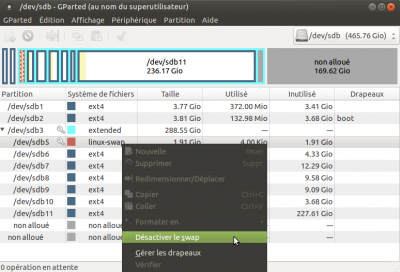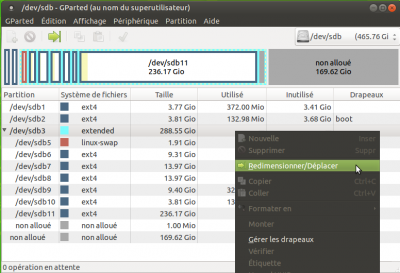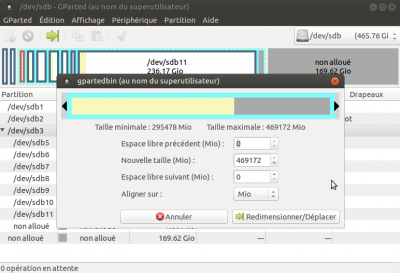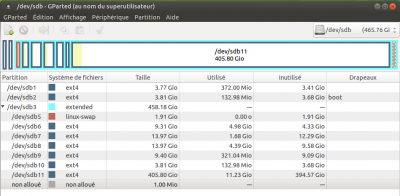Panne d'un disque dur interne
Cas simple de remplacement d'un disque similaire
Remplacement des disques
Lorsqu'un disque dur meurt (le serveur démarre mais aucun service ne répond, la réparation automatique ne fonctionne pas), il est urgent de le remplacer et de suivre la méthode suivante (pas besoin d'écran ou de clavier pour cela ) :
- Eteindre le serveur
- Repérer le câble SATA du disque principal mort (sata 0) et le brancher sur le deuxième disque
- Si possible, remplacer le disque mort par un disque au moins égal en taille au disque précédent et le brancher sur le port SATA 1. Ce disque deviendra le disque de sauvegarde.
- Redémarrer le serveur et vérifier que tout fonctionne.
- Une fois le serveur correctement redémarré, se connecter à l'aide d'un client en ssh avec le compte root (ou abuladmin ?) et lancer la commande :
horizon-mirror-backup.sh -f -v
Cette commande va forcer le reformatage du second disque et lui appliquer la même table de partitions que le précédent pour garantir une certaine homogénéité. Vous devriez obtenir un message final sur le bon déroulement de la sauvegarde. Cette sauvegarde se déroulera maintenant chaque nuit.
Le remplacement du disque déficient n'est techniquement pas indispensable au redémarrage du serveur, mais il est nécessaire pour assurer les sauvegardes quotidiennes.
Vérification des droits
Il est conseillé de vérifier les droits partagés des utilisateurs :
- soit à l'aide des deux liens dans webadmin / Groupes
- soit à l'aide de ces deux commandes à lancer en root sur le serveur :
root@servecole:# chk user -a -b root@servecole:# chk group -a -b
Cas de remplacement d'un disque de taille supérieure
Parfois le nouveau disque de sauvegarde a une taille supérieure au disque existant. Ou bien si vous souhaitez agrandir les capacités du serveur et procéder à un changement des deux disques (par ex passer de 2 x 320 Go à 2 X 1 To), voici la procédure à suivre :
1. procéder comme ci-dessus à la duplication à partir d'un des disques existants, vers un second de taille supérieure.
Ensuite, il vous faudra travailler sur le second disque à l'aide d'un live CD, soit en retirant le disque de sauvegarde et en le branchant sur un autre poste avec clavier et souris, soit en connectant un écran avec clavier et souris sur le serveur.
2. Puis démarrer le poste (ou le serveur) avec le disque de sauvegarde à l'aide d'un live CD contenant gparted (par exemple AbulEdu live 15.08, qui contient cet outil).
3. Une fois le live CD démarré, lancez gparted et sélectionner le disque de sauvegarde.
.
Si vous avez procédé au partitionnement automatique lors de l'installation du serveur, la partition home devrait être sda11 (ou sdb11 selon vos connexions).
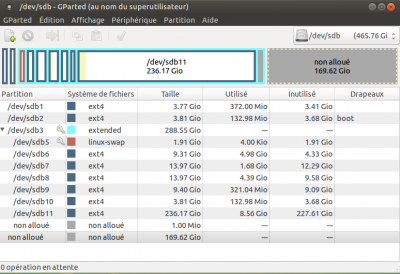
Il faudra procéder à X étapes :
- désactiver la partition de swap si elle est utilisée
- redimensionner/agrandir la partition étendue sda3 (ou sdb3) pour que la partition 'home' puisse l'occuper
- redimensionner/agrandir la partition (lecteur logique) sda11 dédiée aux données (/home) en utilisant l'espace maximal restant.
- Appliquer les changements.
En images :
Il faut ensuite redémarrer le serveur avec ce disque branché en disque principal, ainsi que le second nouveau disque vierge en disque de sauvegarde, puis lancer la sauvegarde forcée :
horizon-mirror-backup.sh -f -v
Et vérifier que tout fonctionne !
Astuces
Il est possible de procéder à un repartitionnement manuel en amont, à condition de respecter le nombre de partitions (et leur fonctions). Dans ce cas, une fois placé en disque de sauvegarde, il faut simplement lancer la duplication des disques sans repartitionnement avec :
horizon-mirror-backup.sh
Dans ce cas, les partitions seront dupliquées, même si leur taille diffère. Redémarrer sur le disque de sauvegarde pour vérifier son bon fonctionnement.
Contacter le Forum en cas de problème. Il faudra éventuellement sans doute réinstaller grub sur ce disque en cas de problème.
e-mail de sauvegarde
Si vous souhaitez recevoir un e-mail de confirmation de l'état de la sauvegarde quotidienne, ajoutez dans le fichier /etc/abuledu/configuration la variable :
ADMIN_EMAIL="monadresse@email"